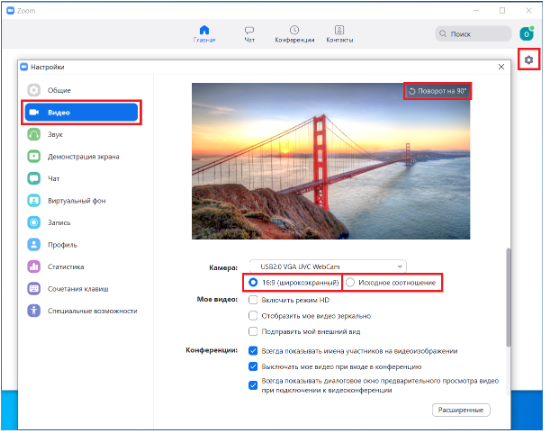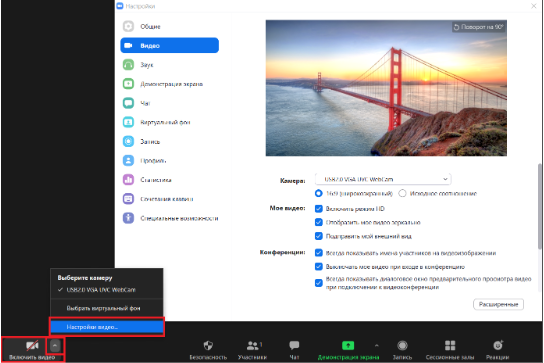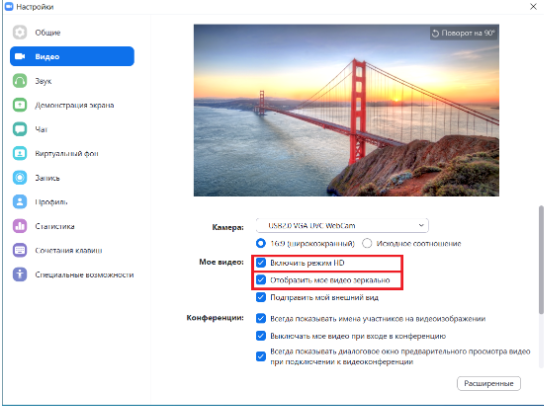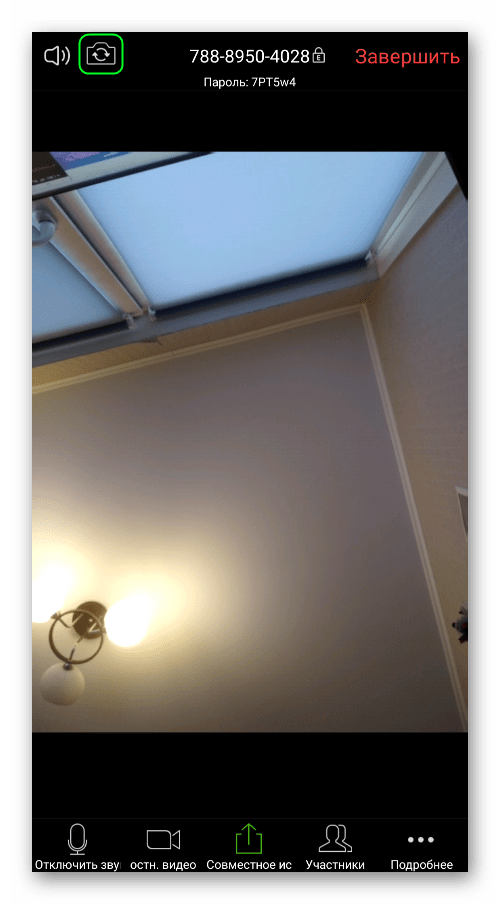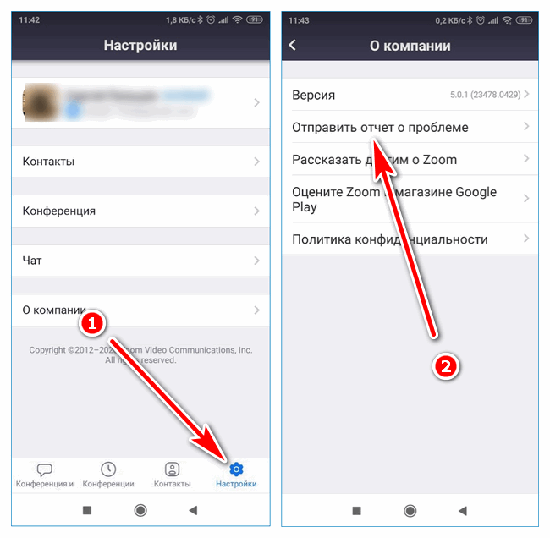Что значит отобразить мое видео зеркально в зуме
Зеркальное отображение в Zoom: зачем оно и как отключить
Действительно, некоторых неопытных юзеров зеркальное отображение в Zoom, скажем так, озадачивает. Ну а как иначе, когда в кадре все наоборот? Притом не только все надписи, но и фон, окружающая обстановка и ты сам. Проблема?
Не совсем. Точнее, совсем не проблема. Но разобраться во вопросе, похоже, будет не лишним.
Итак, начнем с того, что на самом деле Zoom картинку не переворачивает и для всех участников конференции в кадре вы выглядите, как положено (и все надписи или тексты, которые вы им демонстрируете — тоже).
Так что, если Zoom у вас настроен корректно (или настройки по умолчанию вы не меняли), то по сути все в порядке и переживать не о чем.
Но зеркальное отображение как раз и есть одной из дефолтных (т.е. включенных по умолчанию) функций Zoom (равно, как и в Skype, и в Google Meet). Просто помашите ручкой себе в камеру и себя вы увидите как бы в «зеркале». Отсюда может возникнуть (и возникает) вопрос.
зачем такое зеркальное отображение в Zoom?
А требуется оно затем, что другие участники конференции на своих экранах должны видеть вас правильно. То есть, не зеркально, а так, как если бы они сидели напротив вас за обычным столом (или как если бы все смотрели на вас, как ученики на учителя в классе).
Следовательно, все, что вы им показываете — тексты, схемы, графики, рисунки, видео — Zoom тоже должен показывать им корректно, а не в зеркальном отображении.
Поэтому для других участников конференции (ваших зрителей) в Zoom точно не нужно ничего ни писать, ни рисовать, ни показывать наоборот. А вот вам, через вашу камеру и на экране вашего компа (или смартфона) Zoom все это покажет зеркально. Если только вы не отключите эту функцию.
как отключить зеркальное отображение в Zoom
К слову, по состоянию на сейчас Zoom — это, похоже, единственное приложение для видеоконференций, в котором предусмотрена возможность отключения зеркального отображения видео.
Так что, если эту функцию в Zoom надо выключить/включить, то делается это легко и просто:
когда нужно отключать зеркальное отображение в Zoom
Селфи! То бишь, когда в Zoom надо посмотреть на себя, как говорится, со стороны. К примеру, перед конференцией или в ходе подготовки к ней, когда нужно взглянуть на себя, так сказать, глазами своих зрителей. Как в смартфоне…
Правда, в смартфоне с этим проще — там есть отдельная селфи-камера. А вот с компа чуть сложнее. Но теперь вы знаете, как это делается. Главное, когда вот так отключаете зеркальное отображение в Zoom, чтобы посмотреть себя, потом не забудьте включить эту функцию обратно.
Что такое «Зеркальное отображение моего видео при увеличении», как это работает и нужно ли его включать?
Zoom стал сегодня самой популярной услугой видеоконференцсвязи. С момента начала пандемии компания стала свидетелем экспоненциального роста числа пользователей. Чтобы не отставать от растущего числа пользователей и их потребностей, Увеличить время от времени вводит в службу новые функции. Старая функция, которой удалось ускользнуть от многих пользователей, — это возможность зеркалировать ваш видеопоток. Давайте посмотрим на это.
Что такое функция Zoom’s Mirror my video и как она работает?
Большинство людей смотрят на себя в зеркало, которое является их перевернутым изображением. Это изображение часто отличается от реального изображения, которое человек видит, глядя на вас. Хотя видеопотоки работают аналогично, это часто может раздражать, когда вы смотрите на собственное изображение без зеркала.
Чтобы решить эту проблему, такие службы, как Zoom, включают возможность зеркального отображения вашего видеопотока. Это позволяет вам увидеть себя так, как ваши пользователи на видео будут видеть вас: без зеркального отражения.
Эта функция наиболее заметна в iPhone, где по умолчанию включено зеркальное отображение изображений. Причиной появления Placebo часто считается то, что большинство устройств Apple делают селфи лучше.
Следует ли вам включить зеркальное отображение моего видео?
Функция «Отразить мое видео» включена по умолчанию для вашего видеопотока в Zoom. Если это не так, вы должны включить его. Это поможет вам увидеть себя таким, каким его видят пользователи.
Кроме того, эта функция влияет на вас, а не на пользователей. Включите вы его или отключите, это не повлияет на ваших пользователей, которые видят только неотраженное видео.
Когда отключить зеркальное отображение моего видео?
Хотя это отличная функция, она часто может оказаться громоздкой, особенно если вы учитель. Зеркальное отображение моего видео приводит к тому, что любой фон или текст, которые вы показываете на собрании, также меняются местами для вас. Из-за этого вам сложнее следить за тем, что происходит на экране.
К счастью, эту функцию можно легко отключить в настройках Zoom. Ознакомьтесь с приведенным ниже руководством, чтобы отключить зеркальное отображение моего видео в Zoom. Таким образом, любой, кто имеет дело с текстом на своем экране, будет хорошо, если эта функция отключена.
Для кого предназначена функция «Зеркально отразить мое видео»?
Хотя «Зеркальное отражение моего видео» использовалось многими пользователями для различных целей, оно было идеально разработано Zoom для борьбы с зеркальным отображением изображений. Многие камеры имеют тенденцию зеркально отображать ваше изображение по умолчанию, что может мешать во время собраний Zoom. Эта опция может помочь отменить зеркальное отображение вашего видео, либо отразив его снова, либо полностью отключив, если ваше устройство позволяет это.
Увидят ли мои зрители зеркальное видео, если я включу зеркальное отображение?
Нет, ваши зрители смогут нормально видеть ваш видеопоток, даже если у вас включено зеркалирование. Несмотря на то, что это отличный способ обеспечить надлежащий внешний вид вашего видеопотока, он может оказаться обременительным для учителей и лекторов. Это особенно актуально, если API вашей камеры по умолчанию включает зеркальное отображение, поскольку в этом случае нет возможности отключить зеркальное отображение вашего видеопотока.
Так да, вы должны держать его включенным если вы не хотите видеть зеркальную копию для себя — это все равно не повлияет на ваших пользователей.
Как включить и отключить зеркальное отображение моего видео в Zoom?
Хорошо, вот как вы можете включить или отключить зеркальный эффект в приложении Zoom на ПК, iPhone и Android.
На ПК
Откройте настольный клиент Zoom в своей системе и щелкните «изображение профиля» в правом верхнем углу.
Теперь выберите «Настройки».
Теперь нажмите «Видео» на левой боковой панели.
На правой вкладке в разделе «Мое видео» вы найдете флажок «Отразить мое видео».
Зеркальное отображение в Zoom теперь должно быть отключено или включено в зависимости от вашего выбора.
На айфоне
Откройте приложение Zoom на своем устройстве iOS и нажмите значок «Шестеренка» в верхнем левом углу экрана. Если вы вошли в систему, нажмите значок «Настройки» в правом нижнем углу экрана.
Теперь нажмите и выберите «Встречи», чтобы получить доступ к настройкам Zoom для ваших встреч.
Прокрутите вниз, и вы найдете переключатель для «Зеркало моего видео».
Теперь зеркалирование должно быть включено или отключено в зависимости от вашего выбора на устройстве iOS.
На Android
Откройте приложение Zoom на своем устройстве и нажмите значок шестеренки в верхнем левом углу экрана, если вы вышли из системы. Если вы вошли в систему, нажмите «Настройки» в правом нижнем углу экрана.
Теперь нажмите «Встреча».
Прокрутите немного вниз, и вы найдете переключатель «Зеркально отразить мое видео».
Zoom теперь должен включать или отключать зеркальное отображение на ваших собраниях в зависимости от ваших предпочтений.
Мы надеемся, что это руководство помогло вам узнать все, что вам нужно знать о зеркальном отображении в Zoom. Если у вас есть какие-либо вопросы или возникнут какие-либо проблемы, не стесняйтесь обращаться к нам, используя раздел комментариев ниже.
Что означает зеркальное отображение моего видео?
В Zoom настройка Mirror My Video используется, чтобы показать пользователю его личное изображение, отраженное ему обратно, как в зеркале. Другие участники конференции Zoom по-прежнему отображаются в обычном (без зеркального) виде и также будут видеть незеркальную версию любого участника, который выбрал «Зеркальное отображение моего видео».
Должен ли я отразить свое видео на Zoom?
Видео с увеличением по умолчанию зеркально отражаются, потому что выглядит более естественным, когда вы таким образом отражаете себя. Остальные участники по-прежнему видят вас без зеркала, нормального человека. … Зайдите в настройки видео и снимите флажок «Зеркально отобразить мое видео». Это позволит вам увидеть свое истинное «я».
Как узнать, зеркалируется ли видео?
Что такое зеркальный эффект на Zoom?
Эффект зеркала позволяет просматривать видео как отражение самого себя. Он не будет отображать ваше видео для других участников, но изменит ваше представление так, что вы будете смотреть на себя со своей камеры. Zoom может автоматически отражать ваш экран, что заставит ваш виртуальный фон казаться перевернутым.
Как мне заставить других участников видеть мое зеркальное видео в Zoom?
Вы не можете отразить это для других. Вы можете только отзеркаливать и отзеркаливать себя. Я предпочитаю зеркальное отображение, потому что, если я установлю фон в видео, чтобы скрыть свой фактический фон, я могу быстро и точно указать на элементы на ложном фоне. Думайте о зеркале как о двустороннем зеркале в месте расположения камеры.
Можете ли вы показать видео на Zoom?
Поделиться вашим видео
Начните встречу Zoom или присоединитесь к ней. Нажмите кнопку «Поделиться экраном», расположенную в элементах управления собранием. Найдите и выберите видео, которым хотите поделиться, затем нажмите «Открыть». Теперь видео откроется в Zoom и будет видно участникам.
Как вы переворачиваете видео в увеличенном виде?
Щелкните изображение своего профиля, затем щелкните Параметры. Щелкните вкладку Видео. Наведите курсор на предварительный просмотр вашей камеры. Нажимайте «Повернуть на 90 °», пока ваша камера не будет повернута правильно.
Можно ли отразить видео?
Вы можете просто перетащить видеоклипы напрямую в Windows Movie Maker. … Выберите «Зеркальное отражение по горизонтали» или «Зеркальное отражение по вертикали» в зависимости от ваших потребностей, и тогда видео будет отображаться на другой стороне по горизонтали или вертикали.
Почему некоторые видео зеркалируются?
Из того, что я видел, зеркальные видео — это попытка избежать автоматических сценариев, используемых для обнаружения нарушения авторских прав. … Сценарии могут довольно просто отразить видео и снова пройти процесс обнаружения, эффективно удваивая время, необходимое для проверки нарушений.
Что значит зеркало?
1: полированная или гладкая поверхность (как стекло), формирующая изображения путем отражения. Она посмотрела на себя в зеркало. 2а: то, что дает истинное представление о прессе как о зеркале общественного мнения — К. Г. Бауэрс. b: образцовая модель. Она — зеркало женской красоты. зеркало.
Как мне увидеть всех в Zoom?
Как видеть всех в Zoom (мобильное приложение)
Как остановить зеркальное отображение с увеличением?
Как отключить зеркальное отображение видео в увеличенном масштабе
Как отключить зеркальное отображение Zoom?
Как отключить зеркальное отображение на Zoom
Как изменить вид в Zoom?
Начать встречу или присоединиться к ней. По умолчанию мобильное приложение Zoom отображает Active Speaker View. Если один или несколько участников присоединятся к собранию, вы увидите миниатюру видео в правом нижнем углу. Проведите пальцем влево от активного выступающего, чтобы переключиться в режим галереи.
Что такое безопасный режим вождения при увеличении?
Zoom предлагает «режим вождения» в приложениях для Android и iOS. Проведите пальцем слева направо, и приложение отключит все видео, отключит микрофон и отобразит одну большую кнопку «Нажмите, чтобы говорить». Приложение будет воспроизводить звук с собрания, но вам нужно будет нажать кнопку, чтобы вас услышали.
Как отразить видео?
Давайте посмотрим, как повернуть видео на 180 градусов или в зеркало.
Как перевернуть камеру в Zoom
Чтобы видео во время конференции отображалось широкоформатно или вертикально, нужно правильно включить нужные функции в программе.
В 4 пункта покажем как перевернуть камеру в Zoom на компьютере и на мобильном. Используя планшет для проведения конференций или для участия в онлайн семинаре подойдут настройки, как указано для мобильных телефонов.
На ноутбуке
На компьютере можно настроить положение картинки, зайдя с настроек программы или во время конференции. Перед началом онлайн сессии, лучше удостовериться в правильных настройках приложения, для корректного изображения, слышимости и звучания.
Чтобы перевернуть в приложении нужно:
Чтобы поправить изображение с конференции необходимо:
Чтобы перевернуть камеру в Zoom или отзеркалить картинку, нужно там же в окне настроек поставить галочку возле слов “отобразить мое видео зеркально”.
В этом же окне можно и улучшить свое изображение, включив режим HD. При таких опциях будет расход трафика больше, но при подключении к Wi-Fi это не будет проблемой, также если безлимитный интернет на мобильном или планшете.
Если выбрать функцию “подправить мой внешний вид” — это сгладит уставший внешний вид и придаст свежести. Похоже на функцию в телефоне “улучшение”.
На телефоне
На мобильном приложении перевернуть картинку нельзя, но можно выбрать какая камера будет транслировать изображение, фронтальная или основная. Для этого необходимо нажать в левом углу значок “камера”. Чтобы перевернуть переднюю камеру в Зуме необходимо включить видео, а затем появится возможность переключить изображение.
Почему в Зуме перевернута камера
При скачивании приложения на любое устройство, настройки изображения устанавливаться автоматически, на полный экран. В мобильном приложении перевернуто устройство, вероятно потому что при предыдущей конференции, была переключена картинка.
Чтобы во время конференции ваша картинка отображалось правильно, включите необходимые опции, как описано в первом пункте. При работе из дома, часто не хочется показывать домашнюю обстановку, чтобы избежать неловкость, можно применить опцию “задний фон” для этого читайте инструкцию здесь.
Как переключить камеру в Zoom на смартфоне
Для того, чтобы видео-картинка во время конференции была в широком или вертикальном формате, необходимо включить правильные опции в настройках. Если общение происходит со смартфона, то должна быть включена опция акселерометра. Но, даже в верно настроенном приложении случаются сбои в работе, и картинка транслируется в перевёрнутом виде.
Зачем переворачивать камеру в Zoom
Переворот камеры необходим в случае возникших проблем с ориентацией картинки. В приложении возникают ошибки при которых программа неверно определяет подключенное оборудование. Из-за этого запущенное видео транслируется вверх ногами.
При перевёрнутом изображении затрудняется получение информации, особенно при показе презентаций и графиков.
Переворот камеры на устройстве осуществляется через настройки сервиса, но только на компьютере. В Зуме для компьютеров, есть опция переворачивающая видео-картинку на 90 градусов. Также есть функция замены фона и наложения зеркального отражения.
Инструкция по переключению камеры в Зум на телефоне
Инструкция по настройке угла картинки требуется в случае возникновения ошибки в приложении, в устаревшей версии и сбоях в системе. Поворот изображения, за один раз, происходит на 90 градусов. Поворачивать картинку, можно до момента пока она не станет в правильное положение.
Однако, в приложении на смартфоне данная опция не доступна.
Чтобы перевернуть камеру в зуме на телефоне:
Ещё один вариант — это переход с фронтальной камеры на заднюю. Для этого, выполняется переход к главному окну видеоконференции. Затем, выполняется нажатие на экран, для вызова элементов управления. Из появившихся значков в верхней части дисплея, нажимается иконка изображающая камеру с круговыми стрелочками.
Возможные проблемы
Когда, выполненные шаги, из предыдущего раздела, не приносят результата, пользователь должен выполнить отправку отчёта об ошибках. И связаться с разработчиками, чтобы началось исправление проблем.
Связь с разработчиками:
Рекомендуется, дополнительно связаться с консультантами из службы технической поддержки, через форму обращения расположенную на официальном сайте сервиса. Консультант, может ответить не сразу, но это является единственным методом для решения проблемы связанной с переворотом изображения.
Если камера не запускается — проверяются настройки доступа приложения: настройки телефона — конфиденциальность — камера. Ползунок перемещается в правую сторону.
Чтобы переключить камеру в зуме на телефоне, необходимо включить датчик отвечающий за ориентацию дисплея, проверить наличие обновлений приложения и перезагрузить устройство.